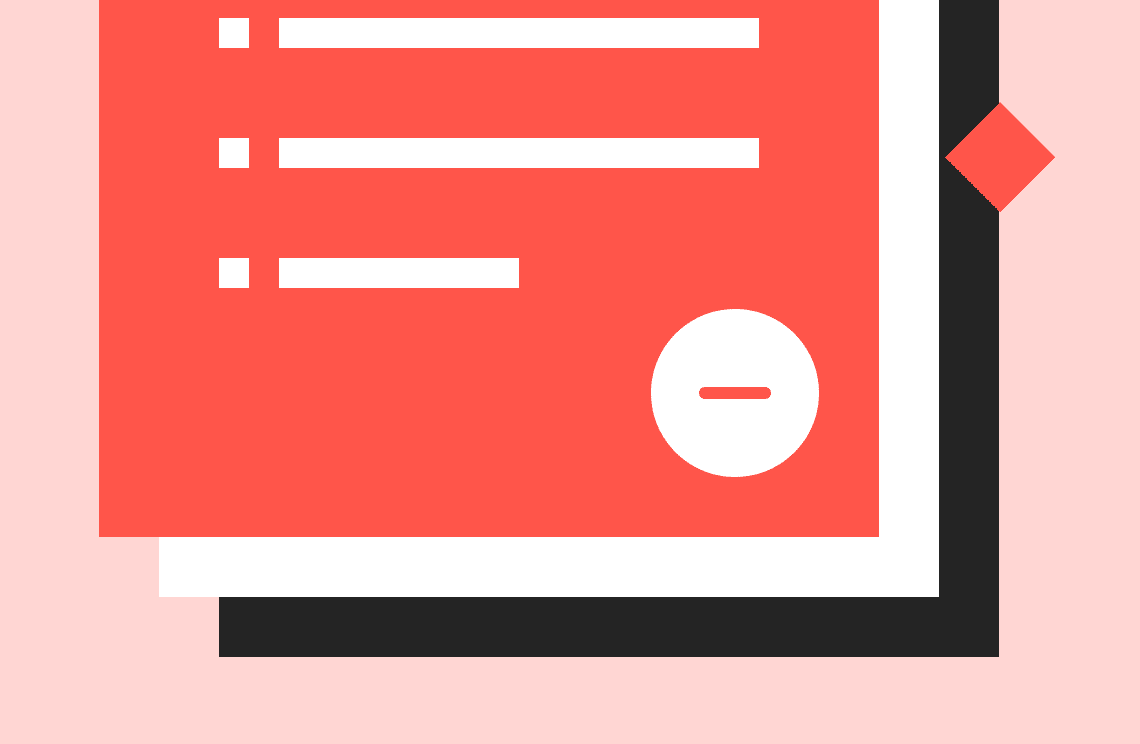En el trabajo diario, el estudio o la gestión de trámites administrativos, a menudo nos encontramos con la necesidad de recortar un archivo PDF. Ya sea para eliminar márgenes en blanco innecesarios, centrarse en contenido específico o cumplir con los requisitos de carga de una plataforma concreta, cómo recortar PDF se convierte en una necesidad común. Esta guía será su referencia definitiva, enseñándole paso a paso cómo completar la tarea de recorte de PDF de manera eficiente y precisa, desde aplicaciones profesionales hasta herramientas gratuitas en línea.
Por qué podría necesitar recortar un PDF
Recortar un PDF es más que simplemente hacer que la página se vea más ordenada; comprender las razones detrás de esto puede ayudarle a utilizar mejor esta función:
1. Mejorar la experiencia de lectura
Muchos PDF (especialmente documentos escaneados o convertidos desde Word) tienen márgenes en blanco bastante anchos. Al verlos en un teléfono o tableta, el texto principal parece muy pequeño y requiere un zoom frecuente. Después de recortar los márgenes sobrantes, el contenido se ampliará automáticamente, permitiendo una lectura clara sin necesidad de ajustes repetidos.
2. Enfocarse en el contenido principal
Si el PDF contiene información irrelevante, como números de página, números de documento sobrantes o incluso comentarios laterales innecesarios, el recorte puede eliminar directamente estos elementos, conservando solo el contenido clave (como gráficos de datos en un informe, cláusulas principales en un contrato), lo que también es más claro al compartir con otros.
3. Optimizar el efecto de impresión
Imprimir directamente un PDF con márgenes anchos hace que el contenido se concentre en el centro del papel, dejando demasiado espacio en blanco alrededor, lo que no solo desperdicia papel sino que también hace que la impresión se vea desordenada.Después de recortar el PDF, el contenido se muestra más centrado y limpio, ajustando el marco visible según tamaños de referencia como A4 o Letter, sin modificar el tamaño real de la página, aprovechando mejor el espacio, ahorrando consumibles y mejorando la estética del documento.
4. Corregir defectos de escaneo
Al escanear documentos en papel, es fácil que aparezcan bordes torcidos, incluidos fondos de escritorio o bordes negros. El recorte puede corregir estos problemas, haciendo que el PDF se vea más limpio y evitando que los bordes desordenados afecten la lectura o el uso formal.
Uso de aplicaciones de escritorio o móviles para recortar un PDF
Si necesita recortar PDF con frecuencia, o tiene requisitos de seguridad de archivos y riqueza de funciones, las aplicaciones de escritorio o móviles son una opción más segura. Estas herramientas suelen ser compatibles con el procesamiento por lotes, el recorte de tamaño personalizado y pueden evitar riesgos de fuga de privacidad.
Mejores aplicaciones disponibles
1. PDF Agile
Como una herramienta completa de edición de PDF, ofrece una función de recorte profesional y fácil de usar con dos modos: selección inteligente (ajusta automáticamente los márgenes del contenido) y rango de páginas (permite aplicar el recorte solo a las páginas seleccionadas).Además del recorte, también puede procesar múltiples PDF por lotes y ajustar la orientación de la página, siendo adecuada para profesionales que necesitan Edita PDF de manera eficiente.
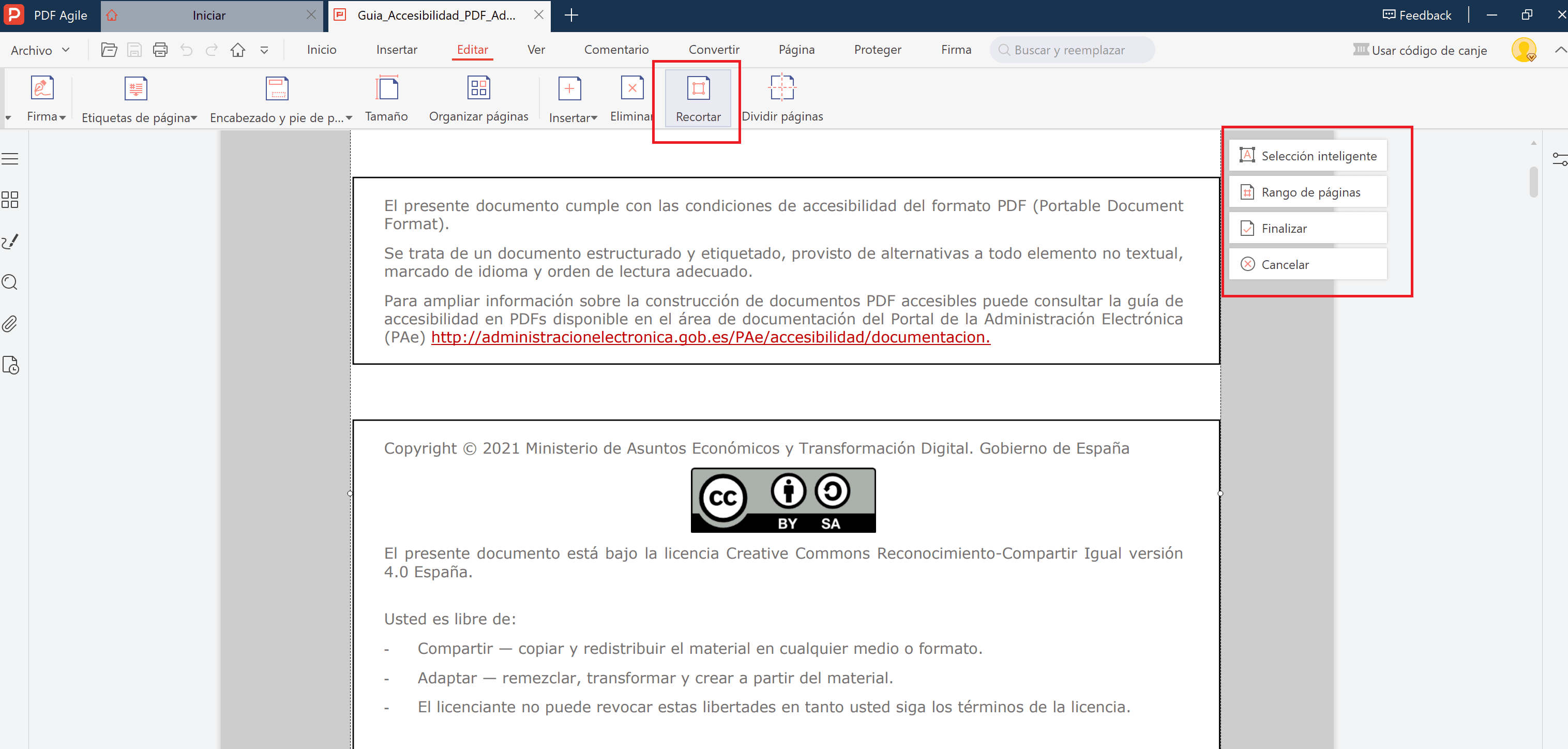
2. Adobe Acrobat
La herramienta veterana en el campo de la edición de PDF, la función de recorte es muy completa, capaz de configurar diferentes parámetros de recorte para páginas individuales o todas las páginas. También admite el guardado de ajustes preestablecidos de recorte (como los habituales “Adaptación A4”, “Adaptación a lectura móvil”), adecuada para usuarios con necesidades avanzadas de edición de PDF. Sin embargo, es un software de pago y la versión de prueba gratuita tiene funciones limitadas.
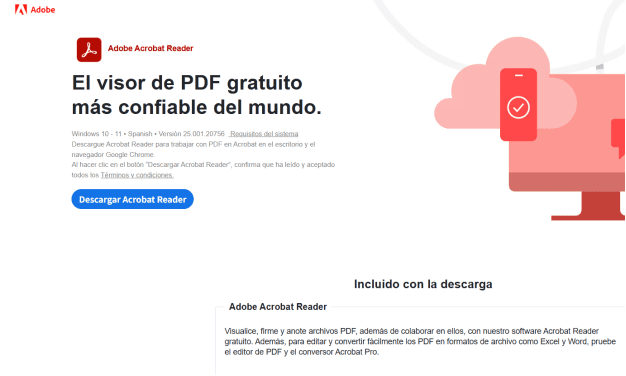
3. PDF Expert
Herramienta exclusiva del ecosistema Apple, con una interfaz simple y operación fluida. En Mac, se puede arrastrar el ratón directamente para ajustar el rango de recorte, y en iPhone/iPad, es compatible con la operación táctil, permitiendo la vista previa del efecto en tiempo real después del recorte. También admite la sincronización con iCloud, donde los archivos editados en diferentes dispositivos Apple se sincronizan automáticamente, siendo ideal para usuarios de Apple.
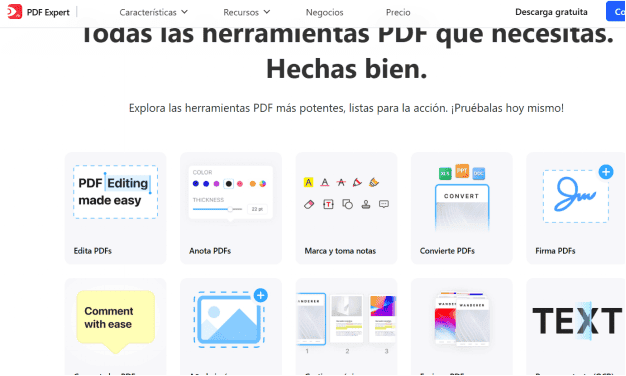
4. Xodo
Su función de recorte es básica, práctica y fácil de usar: después de abrir el archivo, hacer clic en “Herramientas” en la barra superior y luego en “Recortar”. Arrastrar el cuadro de líneas discontinuas o introducir valores puede ajustar el marco de recorte según tamaños de referencia A4 o Letter.También admite anotaciones y firmas en PDF, es completamente gratuita y sin publicidad, puede procesar archivos localmente, cumple con la normativa GDPR y se puede usar sin conexión, lo que facilita el recorte de materiales didácticos o la modificación de contratos en el exterior.
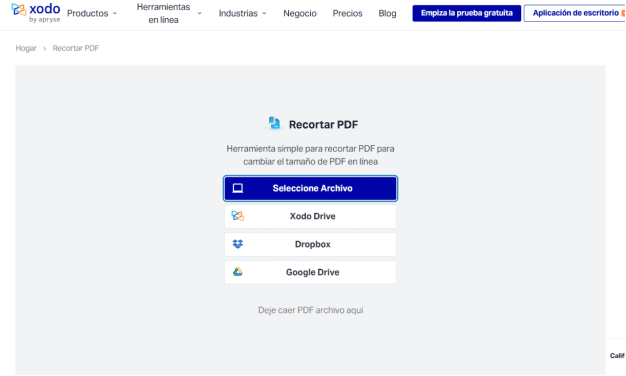
5. WPS Office
Su función de recorte se encuentra en el módulo “Página”. Al hacer clic en “Recortar página”, se puede eliminar automáticamente el espacio en blanco o ajustar el rango manualmente, siendo rápido de aprender. La ventaja es la “oficina integral”. Después de recortar el PDF, también se pueden editar documentos y crear hojas de cálculo sin cambiar de software. Es compatible con la sincronización en la nube, permitiendo ver informes recortados en el ordenador en el teléfono en tiempo real. La versión gratuita es suficiente para el uso diario y tiene una alta rentabilidad.
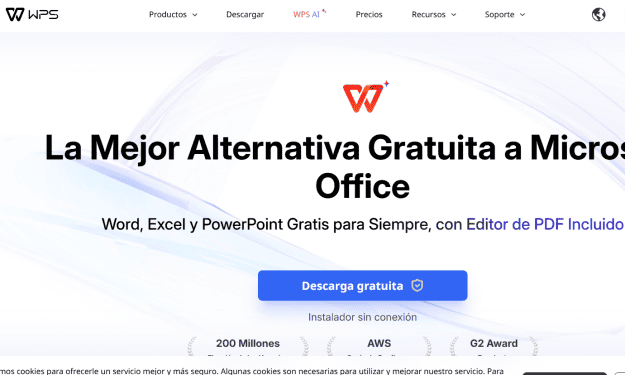
Guía paso a paso
Tomando PDF Agile para el sistema Windows como ejemplo, el recorte se puede completar en 3 pasos:
1. Importar archivo y seleccionar herramienta
- Abrir PDF Agile, hacer clic en “Abrir archivo” en la esquina superior izquierda, importar el PDF de destino;
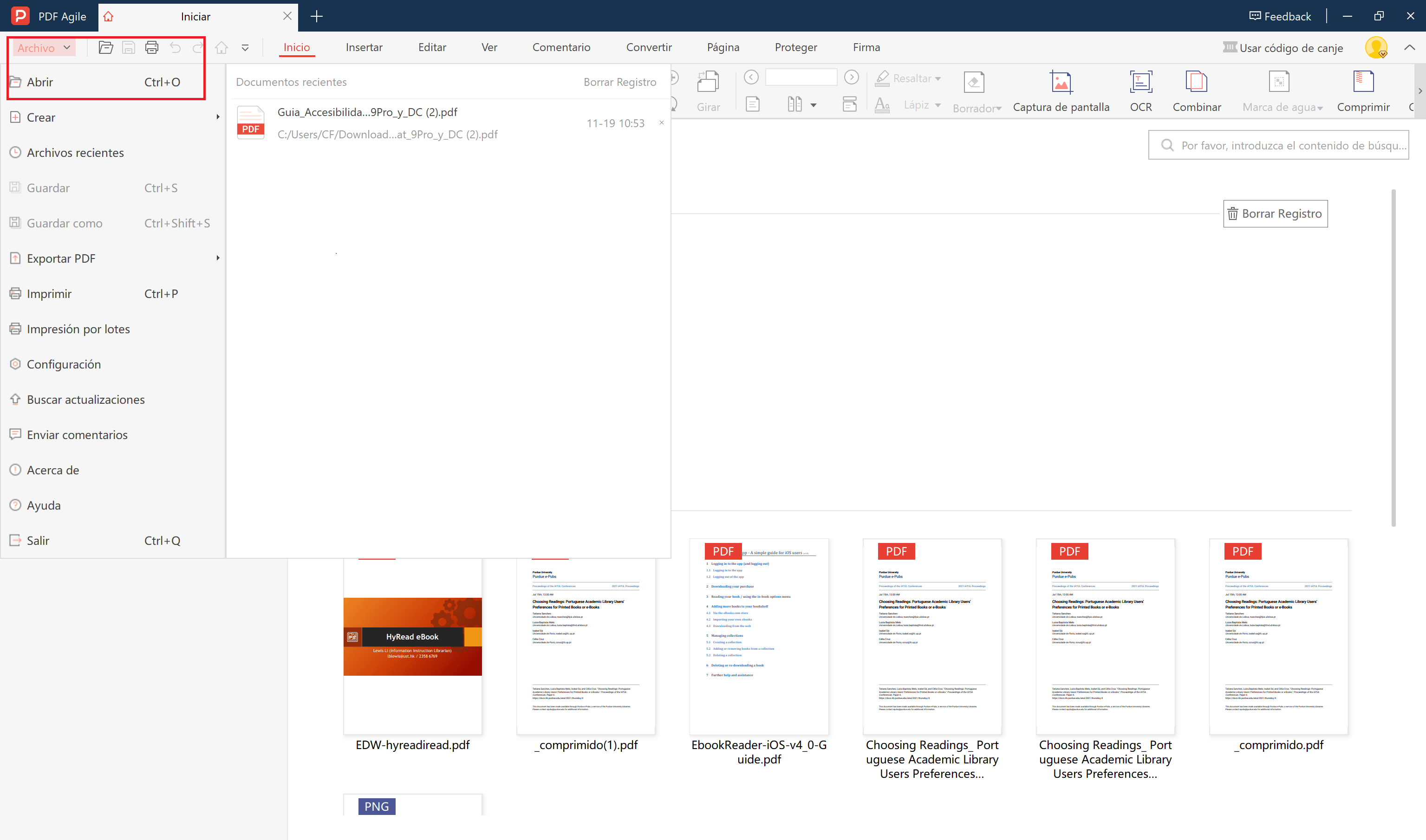
- En la barra de menú superior, encontrar “Editar” y hacer clic en “Recortar” en el menú desplegable.
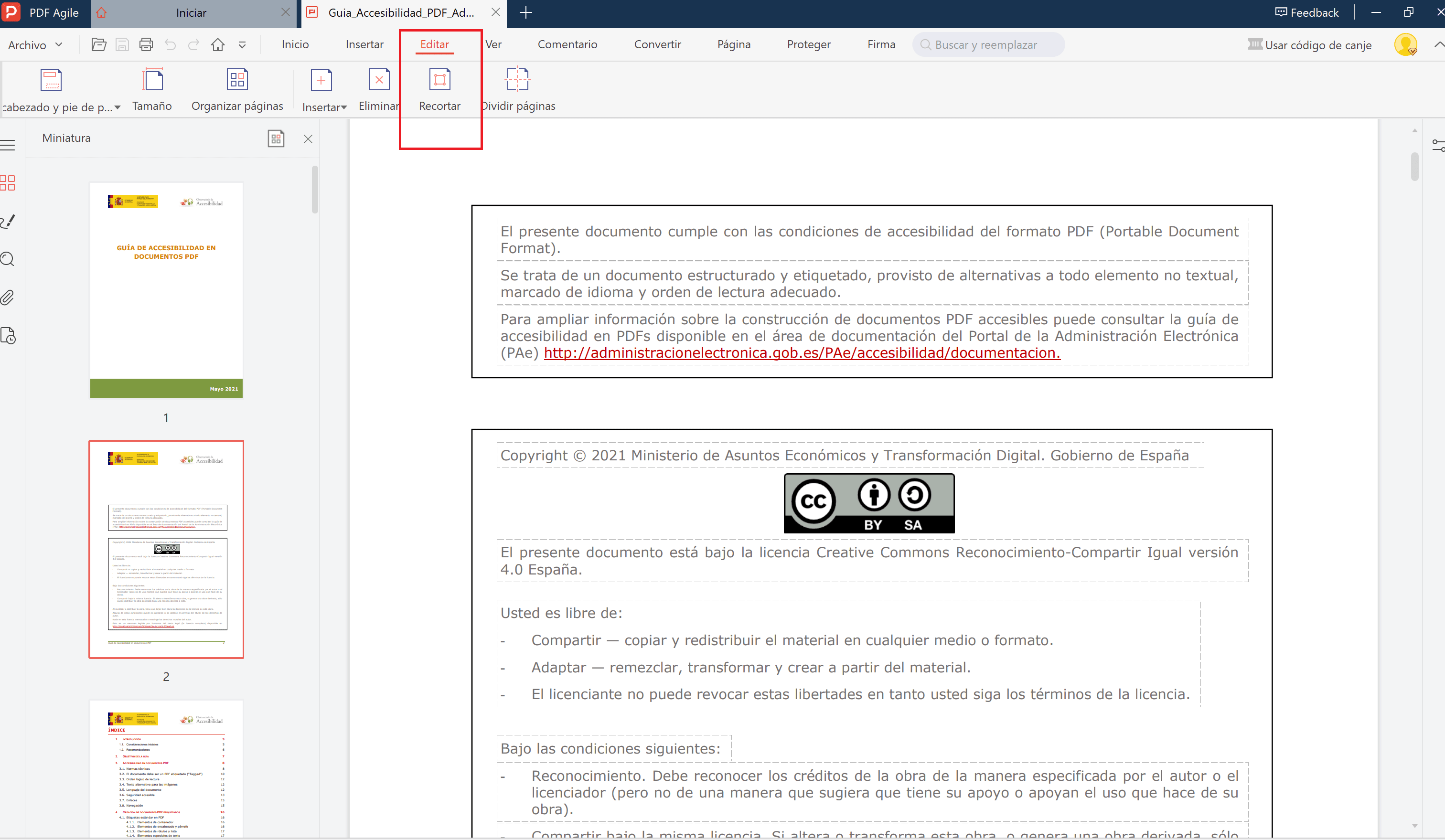
- Observación clave:Después de la operación, la página del documento mostrará un cuadro de recorte arrastrable, preparándose para ajustes posteriores.
2. Configurar parámetros de recorte
- Recorte rápido: Arrastrar directamente el borde/esquina del cuadro de recorte, ajustar al rango a conservar;
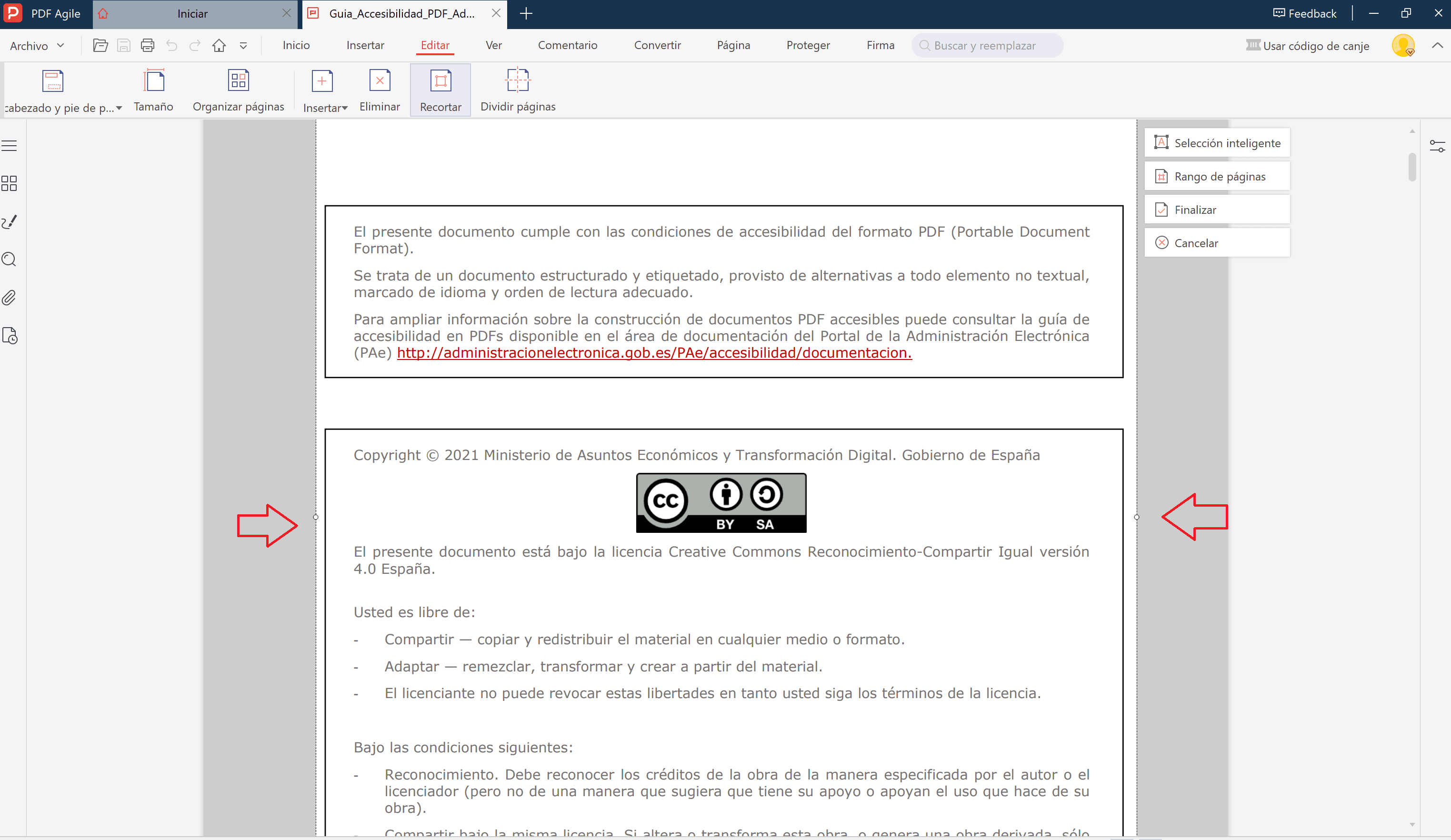
- Recorte según el marco de referencia A4 (210×297 mm): Hacer clic en el tamaño personalizado en la esquina inferior derecha e introducir el ancho y alto correspondientes;
- Procesamiento por lotes/página única: Marcar “todas las páginas” para procesamiento por lotes, desmarcar para seleccionar y ajustar una página individualmente.
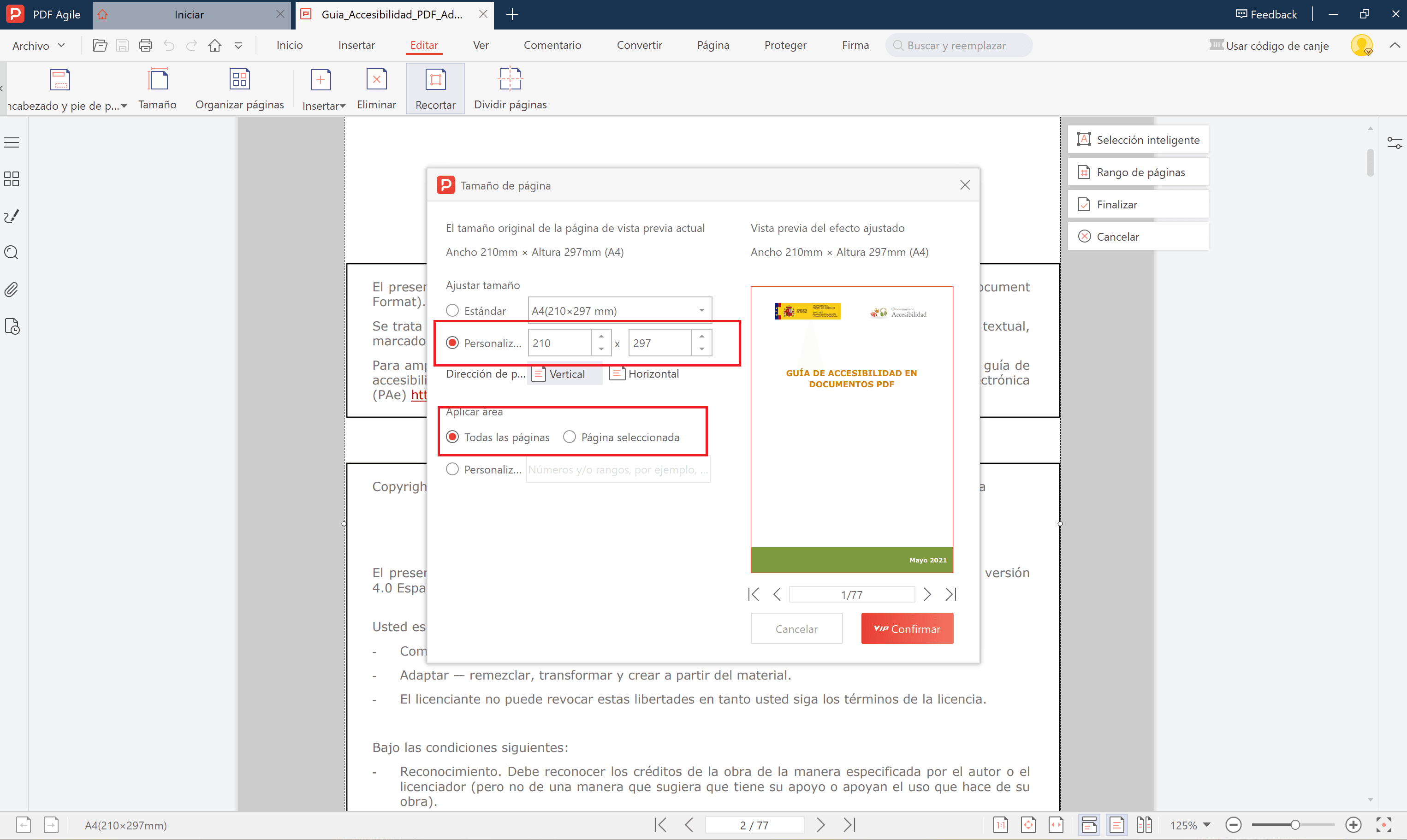
- Observación clave:A4 es un tamaño de papel común en España. Seleccionar el modo por lotes o página única según sea necesario, adaptándose a las diferentes necesidades del documento.
3. Confirmar recorte y guardar
- Hacer clic en “Confirmar” en la esquina inferior derecha de la página. El sistema completa el recorte automáticamente;
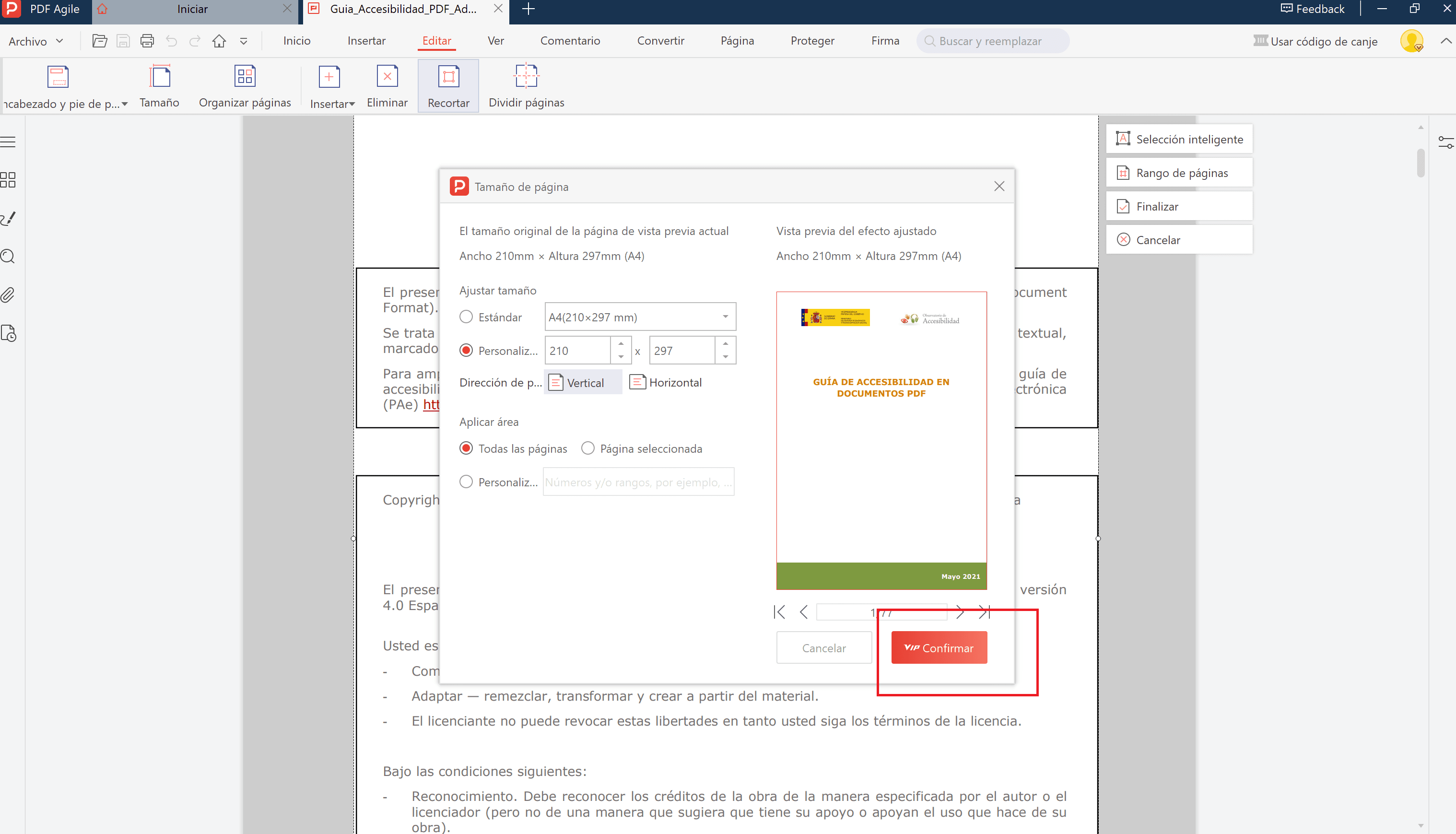
- Hacer clic en “Guardar” o “Guardar como” en la parte superior, seleccionar la carpeta local.
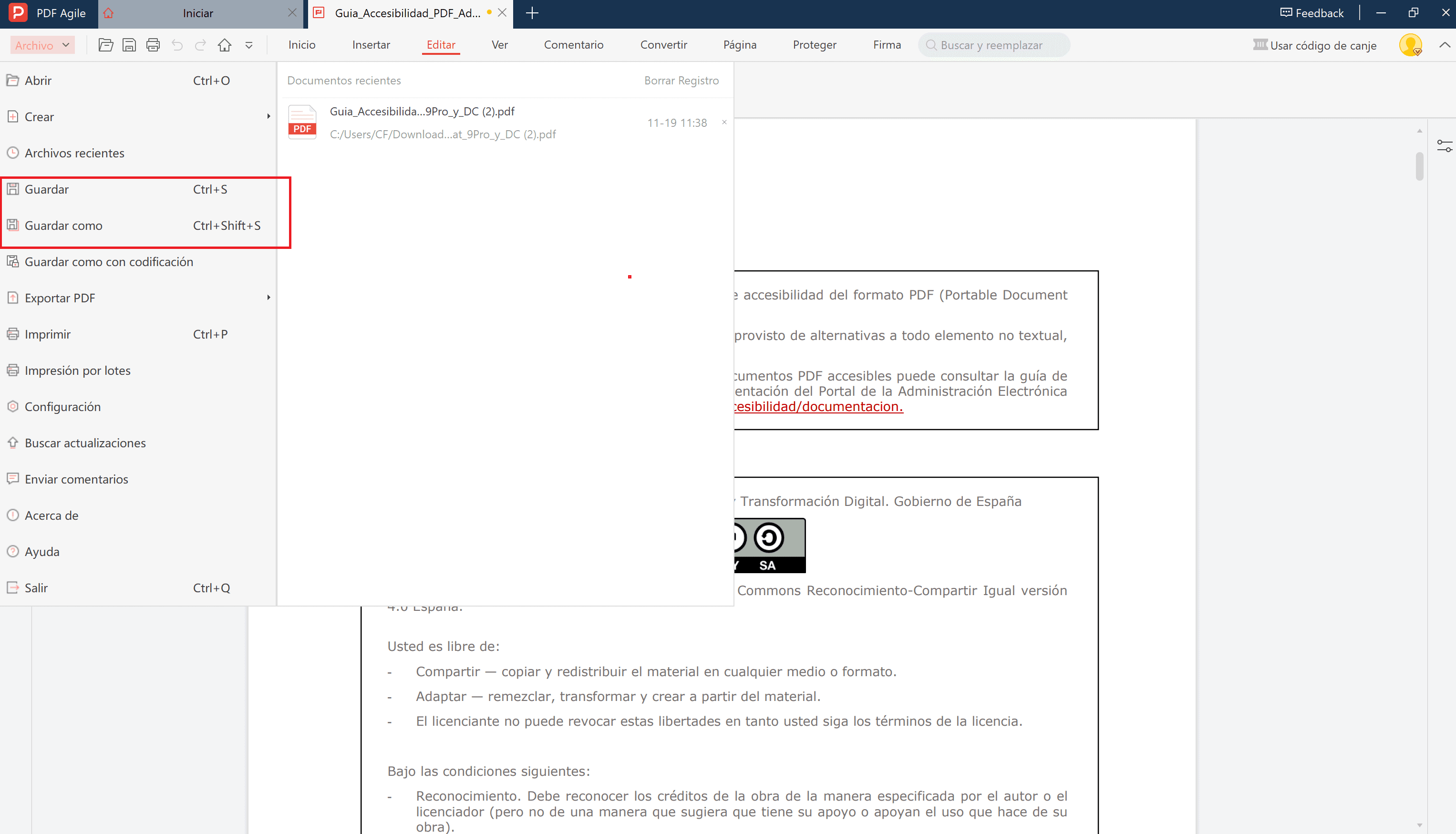
- Observación clave:Se recomienda seleccionar “Guardar como” para evitar sobrescribir el archivo original.
Uso de herramientas gratuitas en línea para recortar un PDF
Si solo se trata de recortar 1-2 PDF ocasionalmente (como imprimir un currículum personal, ver material no privado), las herramientas gratuitas en línea son la opción más conveniente. No es necesario descargar ni instalar, se puede usar abriendo el navegador, con un bajo umbral de operación.
Principales herramientas recomendadas
Las siguientes 5 herramientas en línea son compatibles con recortar PDF gratis, pueden satisfacer las necesidades diarias y se centran en la protección de la privacidad:
1. Smallpdf
La función de recorte es gratuita (se pueden procesar 2 archivos gratis al día), es compatible con la interfaz en español y la operación es intuitiva; después de subir el archivo, se puede arrastrar el cuadro de recorte manualmente, o seleccionar “Recorte automático” (identificando automáticamente los bordes del texto principal y eliminando el espacio en blanco); una vez completado el procesamiento, se puede descargar directamente, compartir en Google Drive o enviar al correo electrónico.
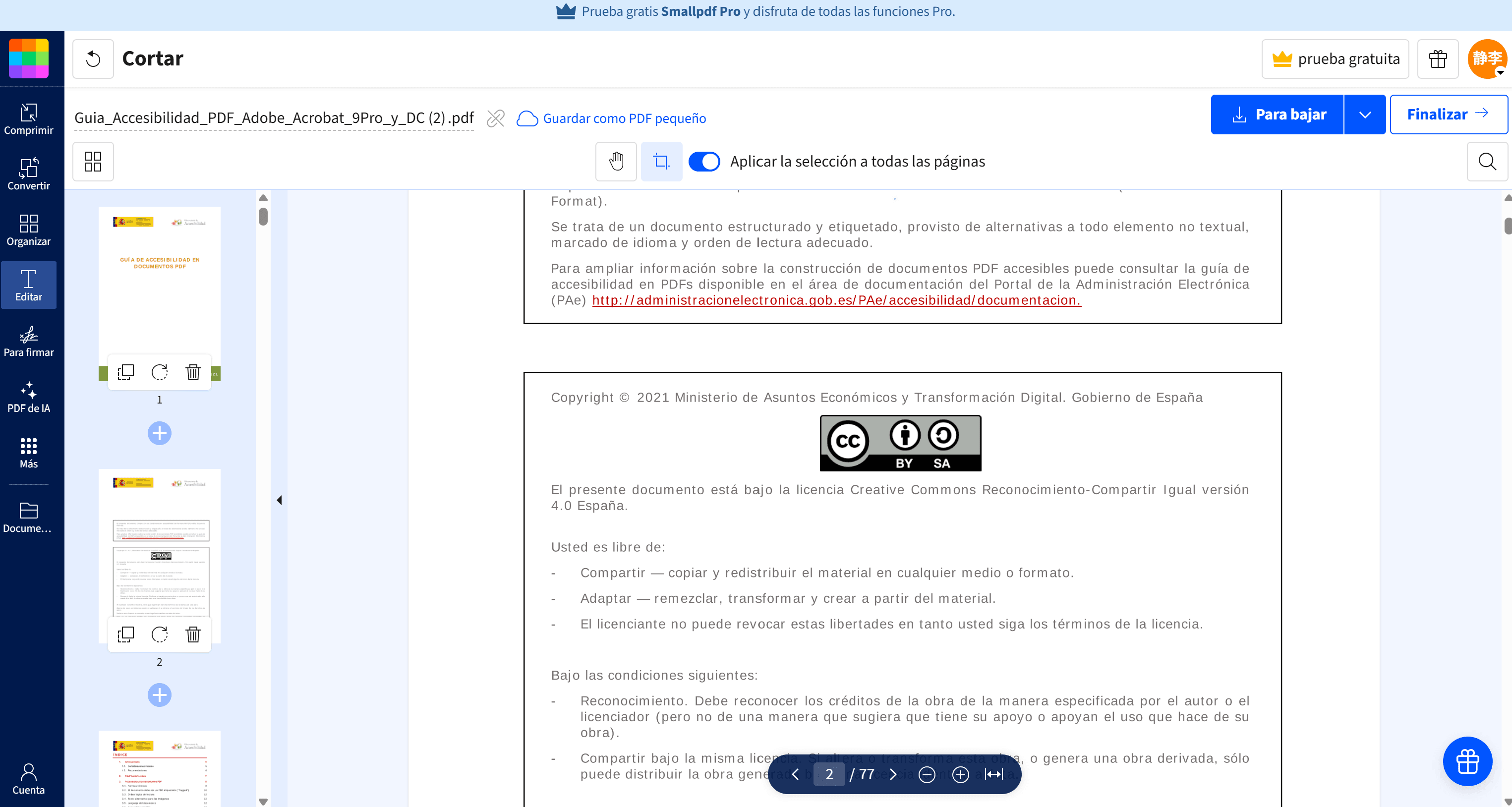
2. ILovePDF
La versión gratuita admite la carga simultánea de 10 PDF para recorte por lotes, adecuada para escenarios en los que se necesitan procesar múltiples archivos a la vez; al recortar, se puede seleccionar “Tamaño fijo” o “Tamaño personalizado”, y también se puede previsualizar el efecto después del recorte antes de descargar, evitando errores de operación.
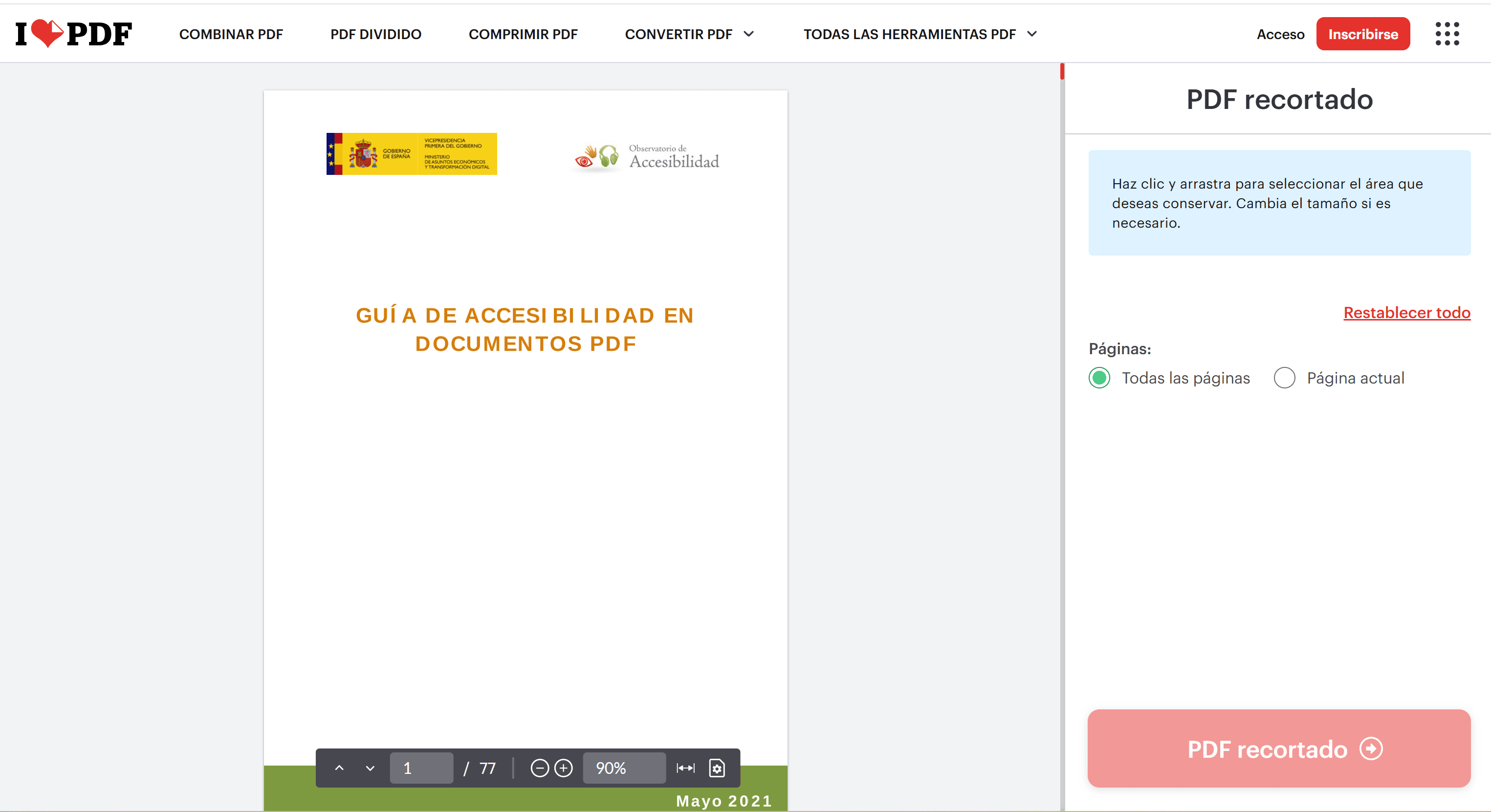
3. PDF24 Tools
La versión gratuita no tiene “límite de tamaño de archivo individual”, e incluso los documentos escaneados de decenas de MB (como manuales de productos con muchas imágenes, certificados académicos) se pueden recortar sin problemas. La función es pura, sin publicidad superflua, y admite “Recorte sin pérdida de calidad”. El archivo procesado puede conservar la calidad de imagen original, lo que es adecuado para recortar PDF que necesitan una presentación en alta definición (como planos de diseño, páginas promocionales).
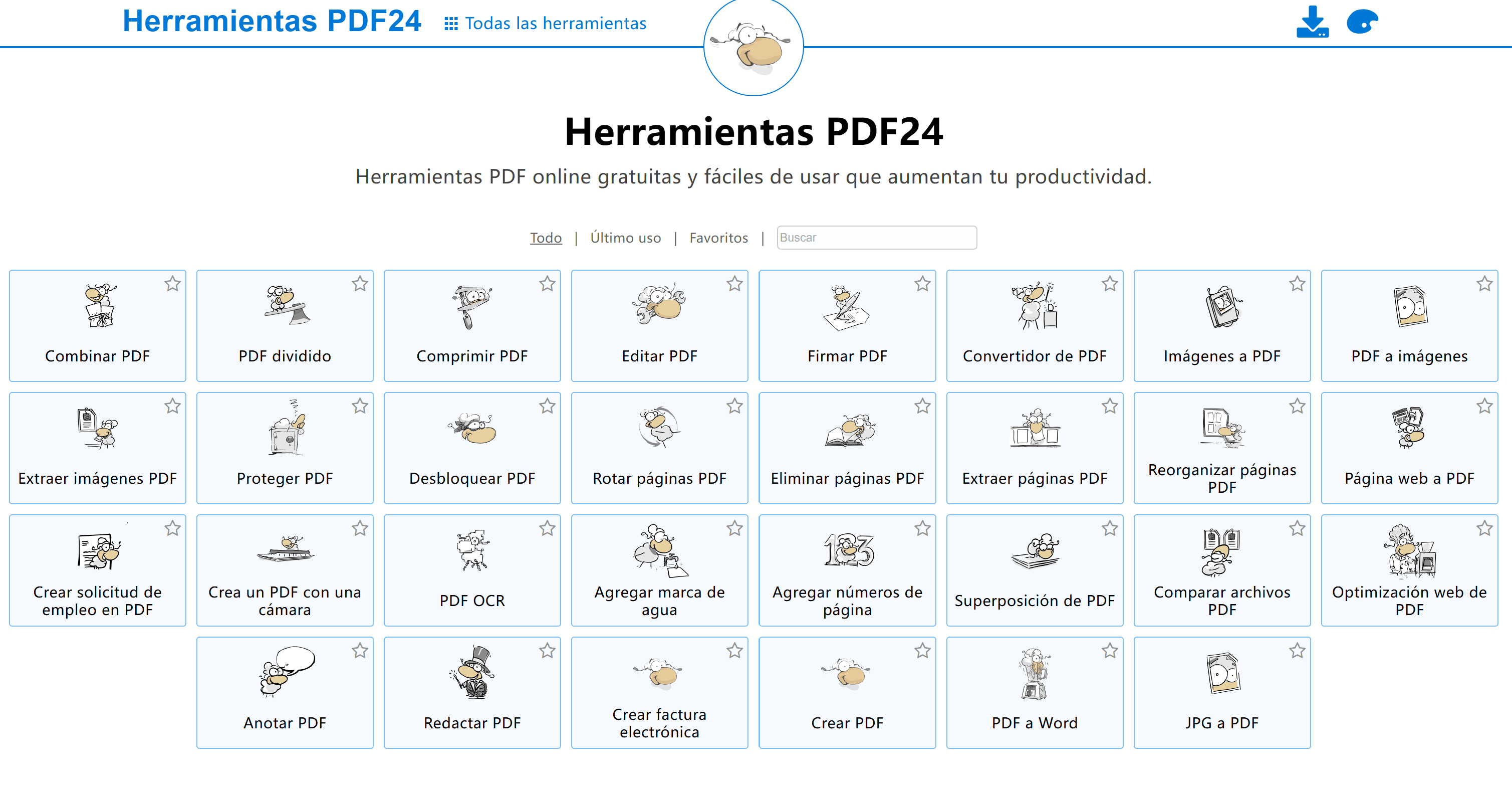
4. FreeConvert
FreeConvert integra múltiples funciones como recorte, conversión y compresión de PDF en un solo lugar, proporcionando a los usuarios una solución integral. Su diseño de interfaz es claro y la guía es explícita. Incluso los usuarios menos familiarizados con la tecnología pueden completar rápidamente la operación de recorte.
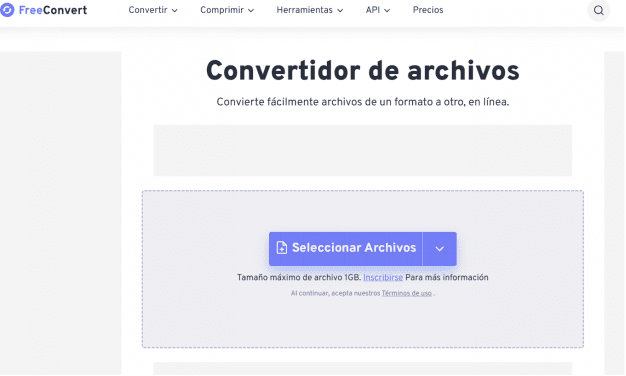
5. PDF2GO
Aunque algunas funciones avanzadas requieren pago, su función básica de recorte de PDF está completamente abierta, lo que es suficiente para las necesidades diarias. En la página de recorte, además de la operación de arrastrar convencional, también proporciona un práctico botón “Eliminar márgenes blancos”, que permite un recorte inteligente con un solo clic. Permite a los usuarios configurar individualmente el área de recorte para cada página, ofreciendo una alta flexibilidad.
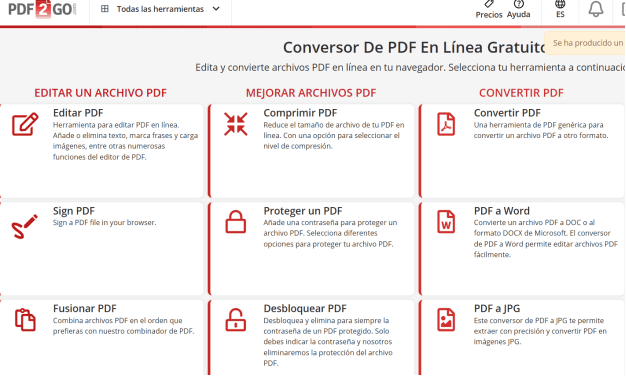
Guía paso a paso
El proceso de operación de las herramientas en línea es básicamente el mismo. Tomando Smallpdf como ejemplo, el recorte se puede completar en 4 pasos:
1. Abrir la página de la herramienta
- Buscar “Smallpdf Recortar PDF” en el navegador, entrar a la página oficial de “smallpdf.es”;
- Haz clic en “Cuenta” en la esquina inferior izquierda, selecciona “Configuración” y, en “Idioma”, elige “Español”.
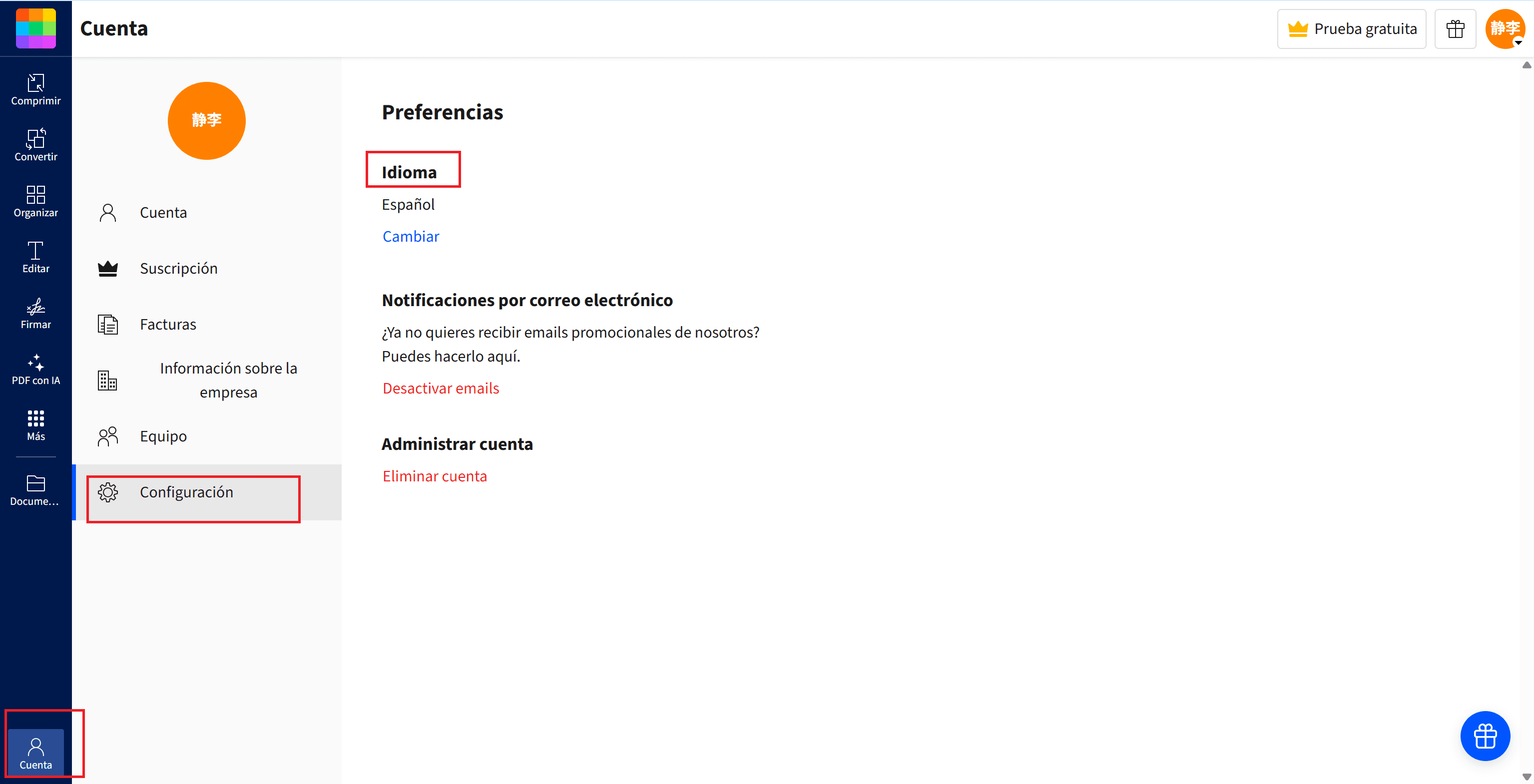
- Observación clave:Identificar el dominio oficial para prevenir fraudes, cambiar a la interfaz en español para adaptarse al hábito de uso.
2. Subir el archivo PDF
- Hacer clic en “Seleccionar archivo”, subir desde “Documentos” o la galería del teléfono;
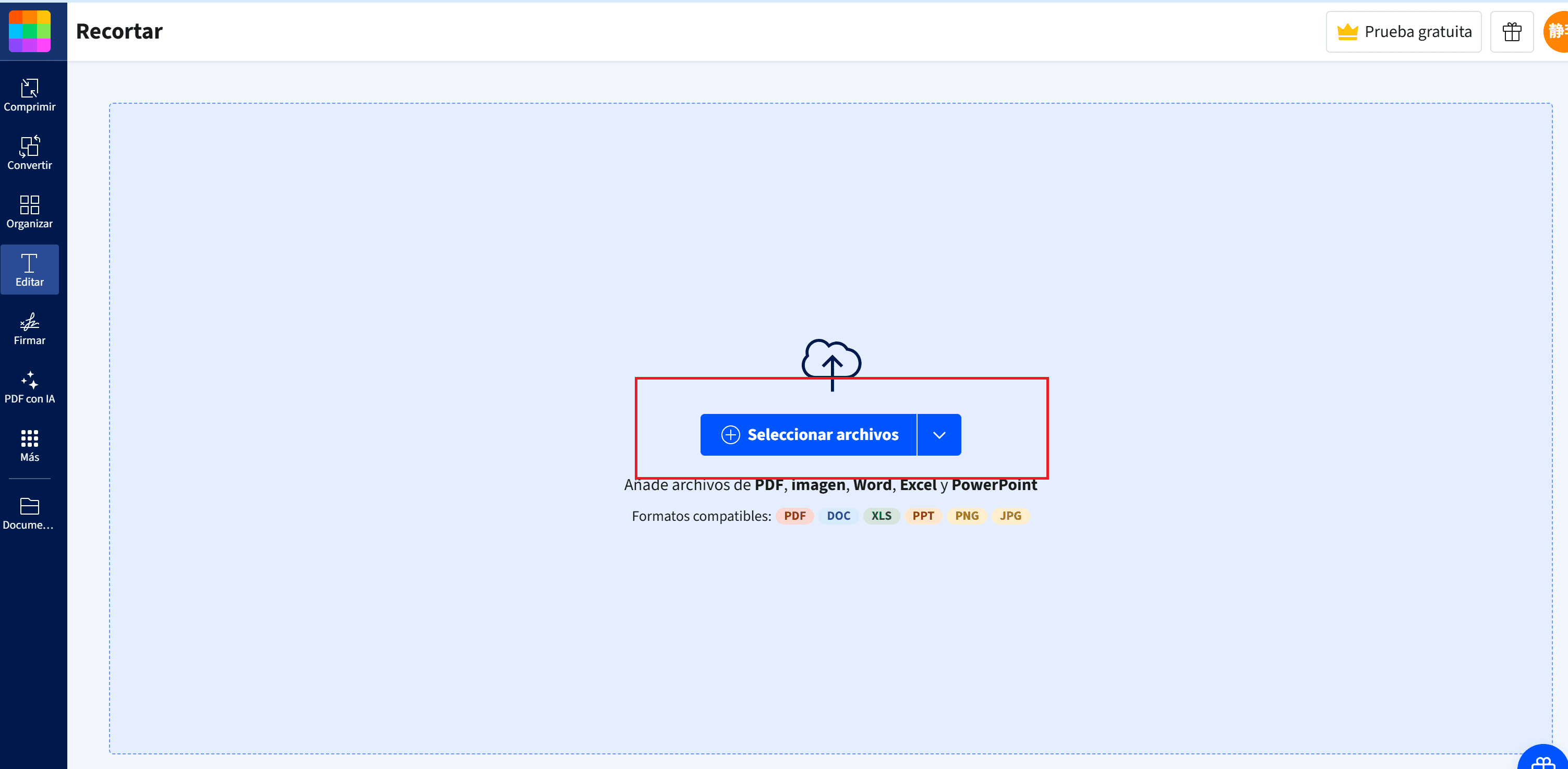
- Es compatible con el arrastre directo del archivo al área de subida.
- Observación clave:Dos métodos de subida, la operación de arrastrar es más eficiente.
3. Ajustar el rango de recorte
- Entrar a la página de vista previa, seleccionar “Recortar” a la izquierda, arrastrar el cuadro de líneas discontinuas para ajustar el rango;
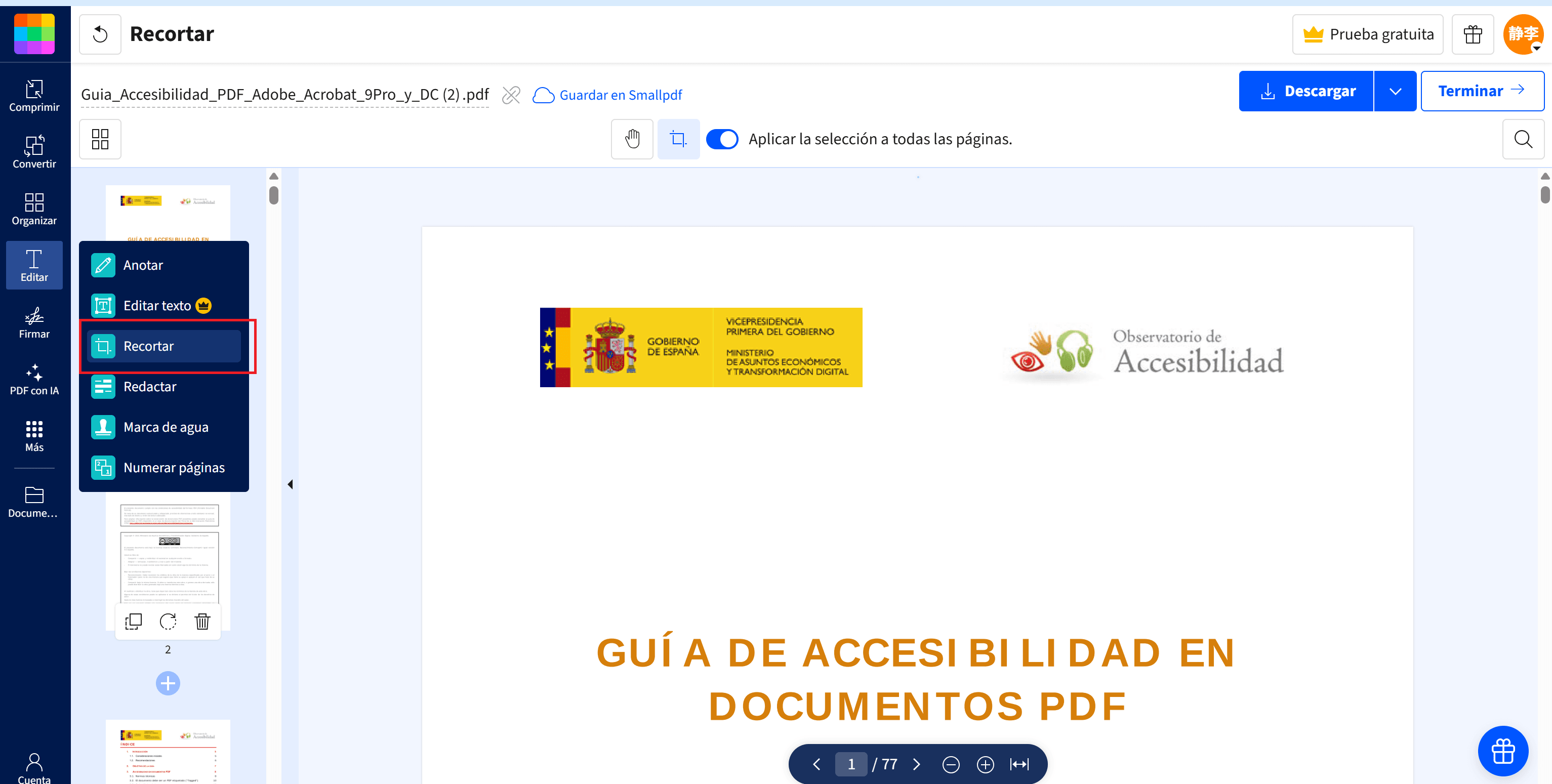
- Para un recorte uniforme, hacer clic en “Aplicar la seleccióna todas las páginas”, para el ajuste de página única, seleccionar la página correspondiente.
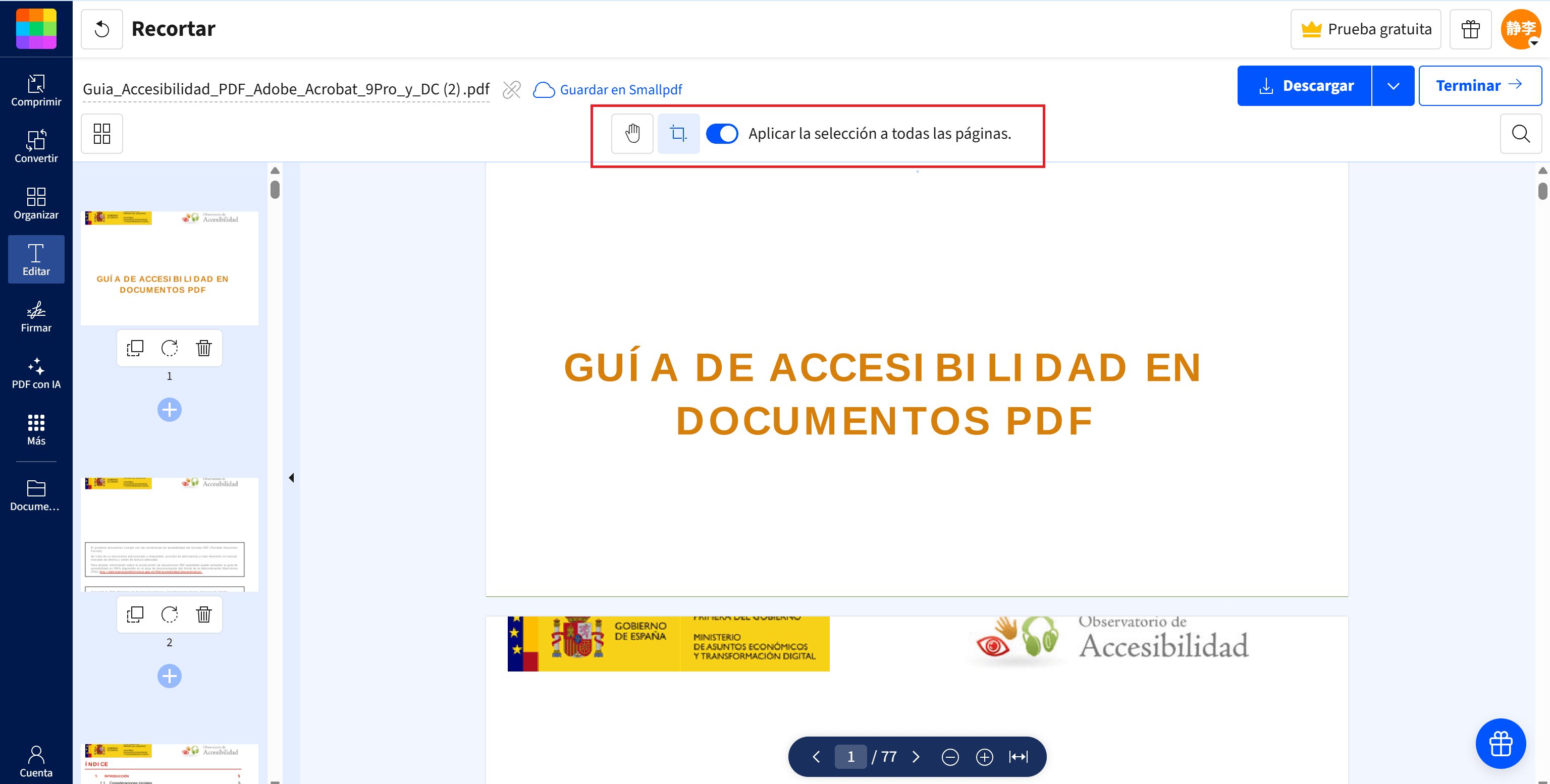
- Observación clave:Se adapta a la operación en ordenador/teléfono, ajuste flexible del rango de página única/múltiple.
4. Descargar el archivo recortado
- Hacer clic en “Descargar”, el archivo se guarda en el directorio “Descargas”;
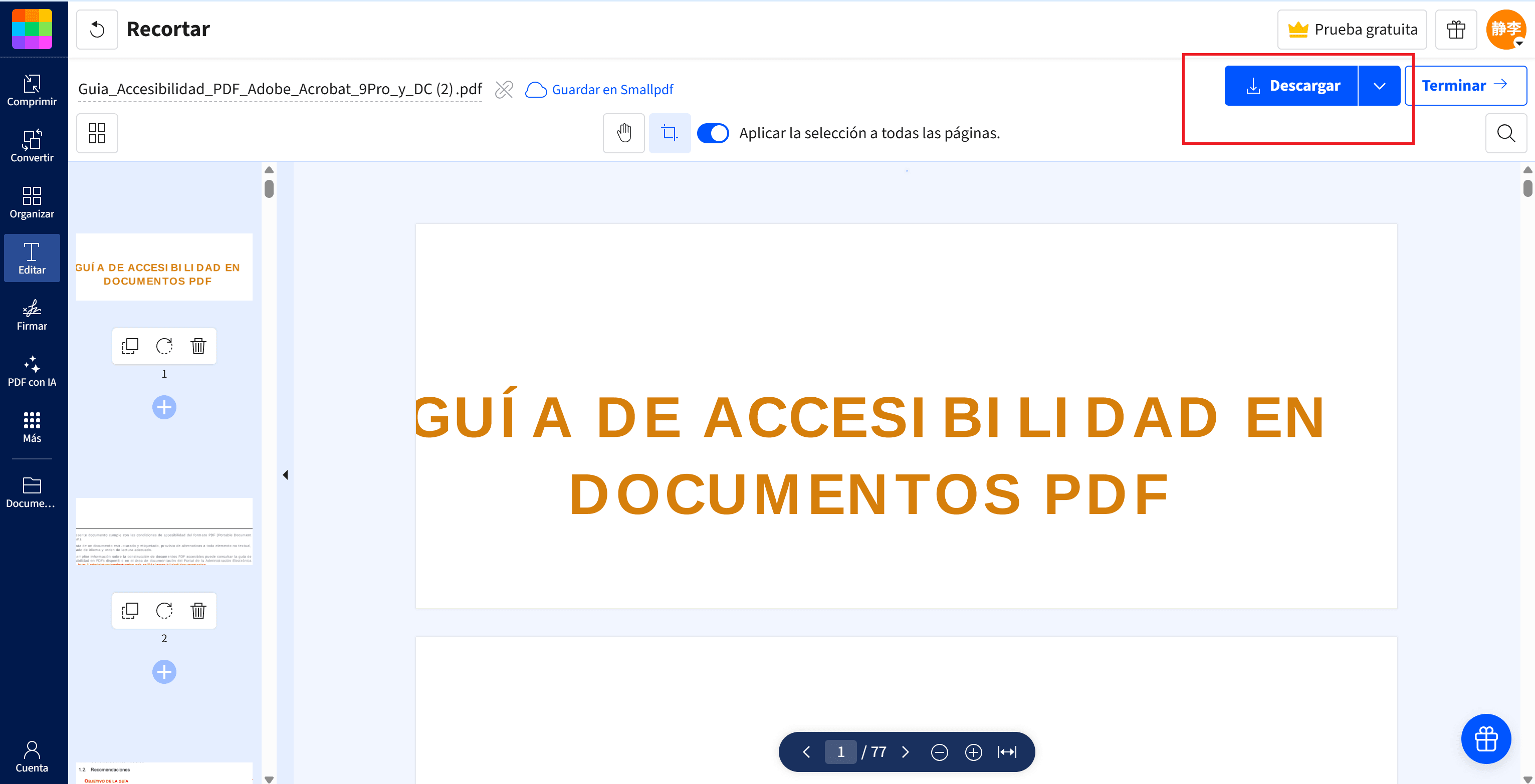
- Se puede hacer clic en “Eliminar archivo” para eliminar el archivo fuente.
- Observación clave:Se guarda por defecto en el directorio común, eliminar el archivo fuente puede proteger la privacidad.
Consejos prácticos para recortar un PDF sin perder calidad
Muchos usuarios se preocupan de que “el recorte haga que el texto y las imágenes del PDF se vean borrosos”, especialmente al procesar documentos para uso formal (como contratos, certificados). De hecho, si domina los siguientes 4 consejos, podrá conservar la calidad de imagen original mientras recorta:
Priorizar el uso de la función “Recorte automático a contenido”
La mayoría de las herramientas (como PDF Agile, Smallpdf) tienen la opción “Recortar al contenido”, que puede identificar automáticamente los bordes del texto principal y eliminar solo los márgenes en blanco, sin cambiar la resolución del texto ni de las imágenes. Evitar la compresión excesiva del contenido al reducir manualmente el cuadro de recorte (como estirar a la fuerza para llenar la página), ya que de lo contrario, los bordes del texto pueden aparecer dentados.
Confirmar la resolución del archivo antes de recortar
Si el PDF es un documento escaneado, verificar primero la resolución original: si la resolución es ≥300 dpi (alta definición), la calidad de imagen básicamente no cambiará después del recorte; si es inferior a 300 dpi (baja definición), tratar de no ampliar el contenido y solo eliminar los márgenes en blanco para evitar una mayor pérdida de calidad de imagen.
Evitar recortar el mismo archivo repetidamente
Cada recorte de PDF es esencialmente un “re-renderizado” del archivo. El recorte repetido (como subir y ajustar de nuevo si no está satisfecho después del recorte) puede provocar una pérdida de calidad acumulada. Se recomienda previsualizar el efecto antes de recortar (la mayoría de las herramientas admiten la vista previa en tiempo real), confirmar que el rango de recorte es correcto y completar la operación de una sola vez.
Elegir herramientas etiquetadas con “Salida sin pérdida”
Priorizar el uso de herramientas claramente etiquetadas con “Salida sin pérdida” (como PDF Agile, PDF24 Tools). Estas herramientas no comprimen los píxeles originales del archivo ni la claridad del texto durante el recorte, siendo especialmente adecuadas para procesar PDF que contienen imágenes de alta definición (como folletos de productos, propuestas de diseño).
Conclusión
Recortar PDF es una habilidad práctica al procesar documentos. Ya sea para mejorar la experiencia de lectura móvil, optimizar el efecto de impresión A4 o centrarse en la información clave, todo se puede lograr fácilmente mediante el recorte. Al elegir las herramientas, puede combinarlas de manera flexible según la frecuencia de uso y el tipo de archivo: para archivos procesados con frecuencia o que involucran privacidad, priorice el uso de aplicaciones de escritorio/móviles como PDF Agile, Adobe Acrobat, equilibrando seguridad y eficiencia. Para archivos simples procesados ocasionalmente, utilice herramientas en línea como Smallpdf, ILovePDF, sin necesidad de instalación, de forma conveniente y gratuita.
Preguntas Frecuentes
¿Cómo Recortar un PDF?
El núcleo de recortar PDF es “seleccionar la herramienta + ajustar el rango + guardar”, dividido en dos escenarios:
- Usar aplicaciones de escritorio/móviles: Después de importar el archivo, encontrar la función “Recortar página”, arrastrar manualmente o introducir el tamaño para ajustar el rango, confirmar y guardar;
- Usar herramientas en línea: Subir el archivo, arrastrar el cuadro de recorte en la página de vista previa, aplicar y descargar.
Ambos métodos no requieren habilidades técnicas profesionales, se pueden dominar operando 1-2 veces siguiendo las indicaciones de la herramienta.
¿Cómo puedo Recortar los Márgenes de un PDF?
Se recomienda utilizar la función de “Recorte automático” para recortar los márgenes, ya que es más eficiente y menos propensa a errores:
la mayoría de las herramientas como PDF Agile, Smallpdf, etc., tienen opciones como “Recortar a contenido” o “Eliminar márgenes en blanco”. Al activarlas, la herramienta identifica automáticamente los bordes del texto principal y elimina los márgenes sobrantes; si el efecto del recorte automático no es ideal, se puede ajustar manualmente: en la página de vista previa del recorte, observar las áreas en blanco alrededor de la página, arrastrar el cuadro de recorte hacia el centro hasta que los márgenes en blanco desaparezcan y el texto principal llene justo el rango de recorte.
¿Reduce el Recorte el Tamaño del Archivo PDF?
Generalmente sí, pero la magnitud de la reducción depende del contenido recortado.
- Si solo se eliminan los márgenes en blanco (sin eliminar imágenes ni texto), el tamaño del archivo solo se reducirá ligeramente (por ejemplo, un archivo de 10 MB podría convertirse en 9.5 MB), ya que solo se ajusta el rango de visualización de la página sin eliminar los datos originales;
- Si se recorta un área que contiene imágenes de alta definición o grandes secciones de texto, el tamaño del archivo se reducirá notablemente (por ejemplo, un PDF de 20 MB con muchas imágenes podría reducirse a 12 MB después del recorte), ya que la herramienta eliminará los datos de contenido dentro del rango de recorte.
¿Puedo Recortar Diferentes Páginas PDF de Diferentes Maneras?
Sí, la mayoría de las herramientas admiten el “recorte personalizado por página única”.
- Aplicaciones de escritorio: Después de entrar en el modo de recorte, desmarcar “Aplicar a todas las páginas” y luego hacer clic en la página que necesita ajuste individual, arrastrar el cuadro de recorte para establecer un rango exclusivo, mientras que otras páginas permanecen sin cambios;
- Herramientas en línea: Después de subir el archivo, hacer clic en “Vista previa de página”, seleccionar una página para ajustar el tamaño de recorte individualmente, hacer clic en “Aplicar a la página actual” después de completar el ajuste, y luego procesar la siguiente página. Este método es adecuado para procesar PDF donde “algunas páginas tienen espacio en blanco y otras páginas son normales”, como cuando solo las primeras páginas de un documento escaneado tienen bordes negros.